SketchUp是一款专业的3D模型创建、共享和展示的软件,该软件还贴心为用户提供了10GB的云存储空间,用户可以通过这一空间进行团队协作和项目共享,能显著提供用户的办公效率,实用性也非常强!除此之外,SketchUp话支持在移动设备上随时随地查看3D模型,并且支持导入 SKP、JPG、PNG 文件类型,并导出 SKP、PNG、STL 文件类型等等,还有很多软件优势和特色功能等您下载后使用与体验!
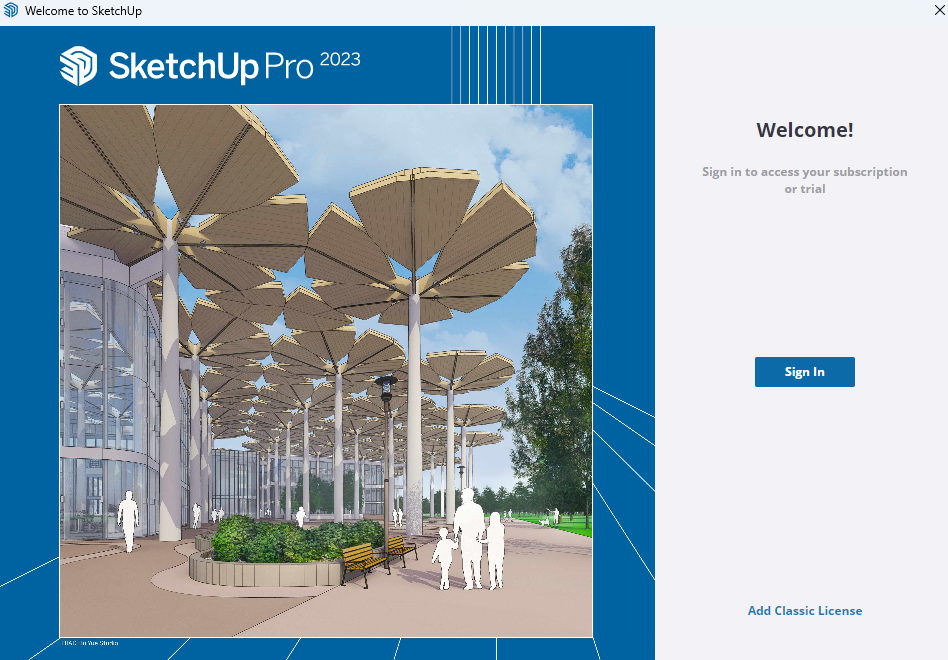
SketchUp软件功能
1.Web 版 SketchUp
SketchUp 的核心 3D 建模程序直接在 Web 浏览器中运行。
2.云存储空间
10 GB 的 Trimble Connect 云存储空间,让您可以与团队共享项目并进行协作。
3.移动模型查看
使用 SketchUp Viewer 应用程序在移动设备上查看 3D 模型。
4.互操作性
导入 SKP、JPG、PNG 文件类型,并导出 SKP、PNG、STL 文件类型。
5.3D Warehouse
访问用户生成和制造商制作的模型,为您的项目赋予环境和活力。
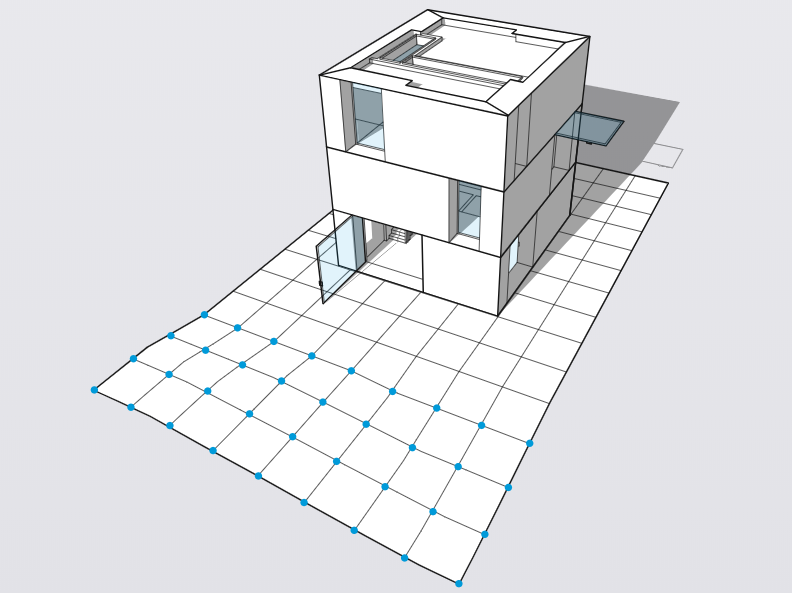
SketchUp软件特色
1、独特简洁的界面,可以让设计师在短期内掌握软件。
2、适用范围广阔,可以应用在建筑,规划,园林,景观,以及工业设计等领域。
3、方便的推拉功能,设计师通过一个图形就可以方便的生成3D模型。
4、快速生成任何位置的剖面,使设计者清楚的了解建筑的内部结构。
5、与AutoCAD,Revit,3DMAX,PIRANESI等软件结合使用,快速导入和导出DWG,DXF,JPG,3DS格式文件,实现方案构思,效果图与施工图绘制的完美结合,同时提供与AutoCAD和ARCHICAD等设计工具的插件。
6、自带大量门,窗,柱,等组件库和建筑肌理边线需要的材质库。
7、轻松制作方案演示视频动画,可以全方位表达设计师的创作思路。
8、具有草稿,线稿,透视,渲染等不同显示模式。
9、准确定位阴影和日照,设计师可以根据建筑物所在地区和时间实时进行阴影和日照分析。
10、简便的进行空间尺寸和文字的标注,并且标注部分始终面向设计者。
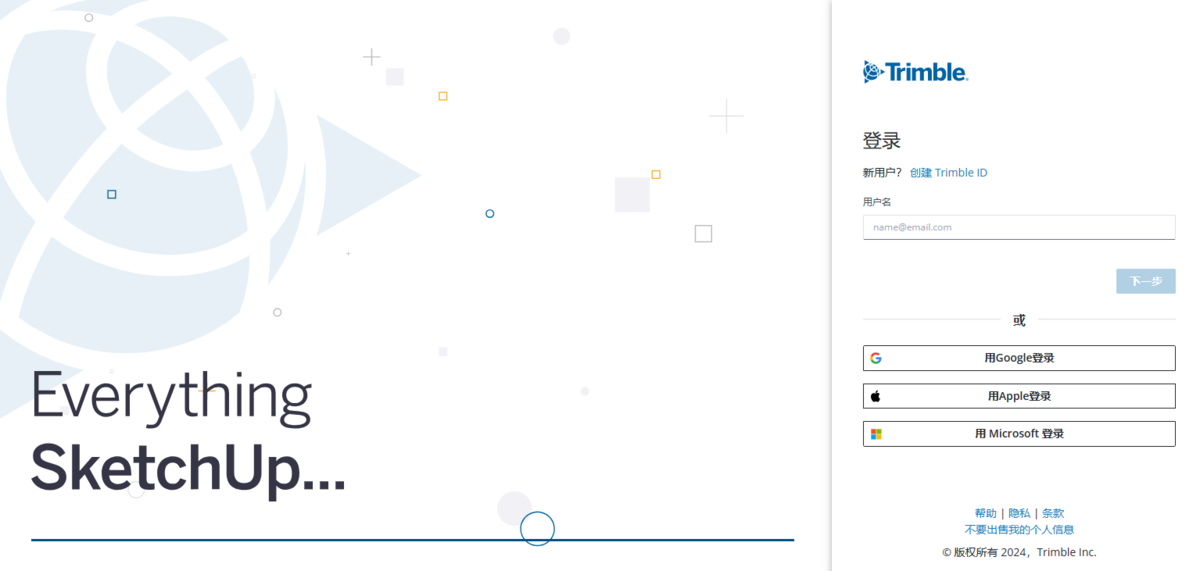
sketchup软件优势
1、三维设计的强大工具
2、sketchup草图大师使用起来方便快捷,容易上手
3、sketchup草图大师支持丰富的插件和模型
4、独特简洁的界面,可以让设计师短期内掌握
5、sketchup草图大师适用范围广阔,可以应有于多个领域
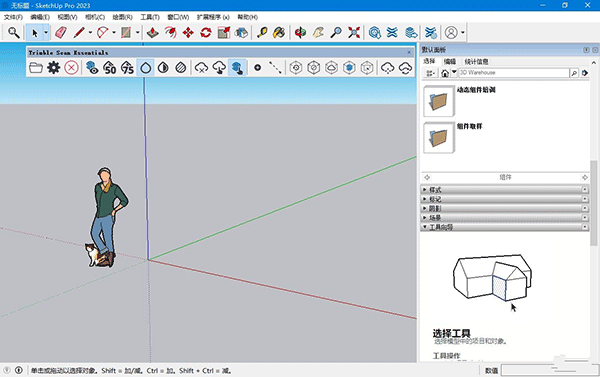
SketchUp使用方法
SketchUp快键命令使用技巧整理
选择:按Shift选择 /-;按Ctrl是 ;同时按Shift和Ctrl选择是取消;双击是相连的面或线;击三下选择该线或面所在的整个物体;从左向右框选整体;从右向左通过局部来选整体
形状:
矩形:确定一点拉出一条虚线的对角线,会有平方或黄金分割;用到矩形长宽不对时可即时修改:长宽同时修改则输入(长度数值,宽度数值);只修改长度可直接只输入长度数值;修改宽度则输入(,宽度数值)
直线:按住Shift是推理锁定,所需推理显现后,锁定
圆形:ns可以调整弧线的圆滑段数,默认是24条边;也将圆转化为其内接正多角形
弧线:输入数字是弧线凸出长度;ns调整弧线的圆滑段(上限1024),也可作等分线段;nr是弧线所在内接圆的半径长;画圆后改右下角框的数字,可以重新定义刚画圆的半径
正多角形:ns是重新定义内接正N角形
修改:
油漆桶:按Shift是赋所有;按Ctrl是赋关联面;同时按住Shift和Ctrl是赋整体;按Alt是材质采样
橡皮擦:按Shift隐藏掠过的线;按Ctrl柔化掠过的边;同时按下Shift和Ctrl可取消边线的柔化
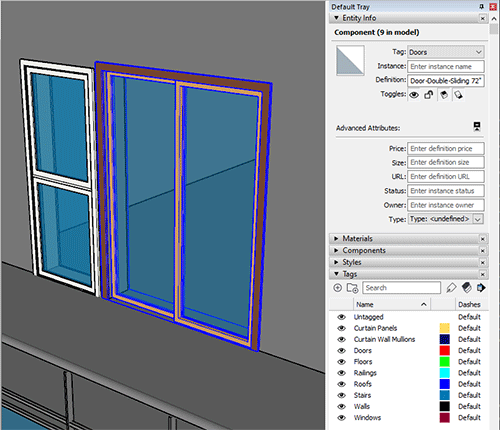
编辑:
移动:轴线显现后,按住Shift锁定;按住Ctrl是拷贝
推拉:双击重复;Ctrl 切换创建新的起始面;Alt 推/拉的同时拉伸连接的平面
旋转:按住Ctrl是拷贝;数值调整栏输入旋转角度
缩放:按住Ctrl以物体中心进行缩放;精确缩放:红点出现后单击,数值调整栏输入数字选择物体,用比例缩放命令,选择缩放方向以后输入-1,可以镜相物体
偏移:红点出现后双击重复操作上次偏移
复制:/x表示在输入距离内等x份复制同一物体
缩放:角点或边线上按住shift可等比缩放,边线或角点上按shift可非等比缩放;ctrl键是按物体几何中心进行缩放
删除:编辑-删除导向器,删除所有辅助线和辅助点
标注:
尺寸标注:在该状态,单击选中线段就可以标注其长度,单击选中圆弧可以标注其直径,单击选中圆弧可标注其半径,还可以标注辅助线。双击尺寸时,其数值可以修改。窗口-场景信息-尺寸:可修改尺寸字体,颜色,标注端点形式,是否对其屏幕(即面对我们),或对其尺寸线(与被标注对象平行);对以前的标注样式选中以后再“更新所选尺寸”即可修改样式,或“选择所有尺寸”即可修改所以尺寸样式
文本标注:默认标注是选中点的xyz坐标值,选中直线非端点的某点可标注其长度,选中弧线非端点都某点标注的还是坐标,选中面内的某点标注的是这个面的面积。移动符号可以以前标注店为圆心修改标注箭头方向;选中右键可以修改箭头形式;窗口-场景信息-文字也可以修改文字标注样式;在该状态,双击屏幕可在所选处写下屏幕文字
角度:在量角器状态由始至终按住ctrl建可测量角度,而不安住ctrl时候可做角度辅助线,锁定量角器所在平面用shift建;指定角度起始边后,输入斜率a:b,可以产生满足斜率的角度辅助线
命令面板:
图层:调出图层在查看-工具栏-图层;不能隐藏当前图层;图层管理器内必须选中显示图层颜色才会脱离默认颜色;单击图层管理器可缩小管理器页面;选中某一物体右键可以找到与该物体同一图层所有物体,而测面积指的是同图层所有面的面积总和
群组:对其双击即可编辑;剪切粘贴的快捷键依旧适用,尤其是在组内外物体变化时候
被锁定的物体被使用任何命令都不会有变化;而替换选择项显示的是讲当前被创造组件的所有部分也作为组件形式显示。相同组件在其中一个被修改时其他相同组件会同时改变,但是缩放除外;给面创作组件之时要选中总是面向相机
关于软件的一些常见小提示:
多留意右键命令
ctrl shift e全屏显示
shift 鼠标中键为pan功能
测量时按Ctrl=仅测量距离,不生成辅助线;输入数字=重定义模型大小
用徒手画工具的时候,按住shift,增加曲线的光滑度
选中物体右键实体信息可以控制是否让单个实体产生阴影。
合理的分层把暂时不需要的层关闭可提高运算速度(大文件)
推敲布置方案阶段,用二维组件代替可提高运算速度
关掉阴影显示,不显示材质效果,可提高运算速度
用直线在一表面悬停按SHIFT,移动鼠标会有一条平行于此表面的辅助线
对组件右键重载保存过的组块,可以实现组件的替换
上一篇:pose studio纯净版
下一篇:Focusky动画演示大师官方版




 360解压缩软件2023
360解压缩软件2023 看图王2345下载|2345看图王电脑版 v10.9官方免费版
看图王2345下载|2345看图王电脑版 v10.9官方免费版 WPS Office 2019免费办公软件
WPS Office 2019免费办公软件 QQ浏览器2023 v11.5绿色版精简版(去广告纯净版)
QQ浏览器2023 v11.5绿色版精简版(去广告纯净版) 下载酷我音乐盒2023
下载酷我音乐盒2023 酷狗音乐播放器|酷狗音乐下载安装 V2023官方版
酷狗音乐播放器|酷狗音乐下载安装 V2023官方版 360驱动大师离线版|360驱动大师网卡版官方下载 v2023
360驱动大师离线版|360驱动大师网卡版官方下载 v2023 【360极速浏览器】 360浏览器极速版(360急速浏览器) V2023正式版
【360极速浏览器】 360浏览器极速版(360急速浏览器) V2023正式版 【360浏览器】360安全浏览器下载 官方免费版2023 v14.1.1012.0
【360浏览器】360安全浏览器下载 官方免费版2023 v14.1.1012.0 【优酷下载】优酷播放器_优酷客户端 2019官方最新版
【优酷下载】优酷播放器_优酷客户端 2019官方最新版 腾讯视频播放器2023官方版
腾讯视频播放器2023官方版 【下载爱奇艺播放器】爱奇艺视频播放器电脑版 2022官方版
【下载爱奇艺播放器】爱奇艺视频播放器电脑版 2022官方版 2345加速浏览器(安全版) V10.27.0官方最新版
2345加速浏览器(安全版) V10.27.0官方最新版 【QQ电脑管家】腾讯电脑管家官方最新版 2024
【QQ电脑管家】腾讯电脑管家官方最新版 2024 360安全卫士下载【360卫士官方最新版】2023_v14.0
360安全卫士下载【360卫士官方最新版】2023_v14.0